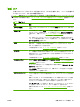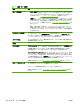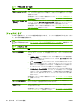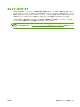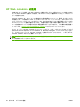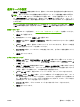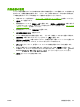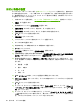HP CM8060 / CM8050 Color MFP with Edgeline Technology-System Administrator's Guide
警報の設定
紙詰まりが発生した場合やカートリッジの交換が必要な場合など、デバイスの特定の状態に関する自
動的な警報を設定できます。 警報は、電子メールで配信リストに送信したり、Web サイトに送信し
たりできます。
1. 内蔵 Web サーバを開きます。
40 ページの 「内蔵 Web サーバを開く」を参照してください。
2. [設定] タブを選択します。
3. 画面左側のメニューから [通知サーバ] を選択します。 [送信メールを使用する] の横にあるボ
ックスがオンになっており、SMTP サーバが設定されていることを確認します。
93 ページの
「通知サーバの設定」を参照してください。
4. 画面左側のメニューから [警報] を選択します。
5. 新しい警報先リストを設定するには、[新しい警報先リスト] をクリックします。 警告設定ペー
ジが開きます。
6. [リスト名] の横に、警報先リストの名前を入力します。
7. 警報先リストには、最大 20 個の警報先を含めることができます。 これらの送信先には、電子
メール アドレス、モバイル デバイス、または Web サイトを指定できます。 [警報先] の横に
あるボックスに、このリストの警報先を入力します。 各警報先は、セミコロンまたはカンマで
区切ります。
8. この警報先リストが警報を受信する場合のデバイスの状態を選択します。 最も一般的な警報が
表示されています。 使用できるすべての警報を表示するには、[すべての警報を表示] をクリッ
クします。
紙詰まりが発生している場合やドアが開いている場合など、いくつかの特定の状態に関しては、
警報を送信するまでの待ち時間を指定します。
[カートリッジの注文と使用期限切れ] 警報について、警報を送信するためのしきい値として、
カートリッジの残り寿命をパーセントで設定します。 たとえば、カートリッジの寿命が残りの
10% のときに警報を送信するには、しきい値を 10% に設定します。
9. サプライ品の状態に関する警報を選択した後で、デバイスのコントロール パネルに表示される
メッセージを非表示にすることができます。 各メッセージを非表示にするには、横にあるチェ
ック ボックスをオンにします。
10. 警報先リストに指定されている電子メール アドレスに対して、デバイス情報ページを電子メー
ルの添付ファイルとして送付することができます。 この場合は、添付するページを選択しま
す。 この手順はオプションです。
11. [OK] をクリックして設定を保存します。
12. 最大 4 つの警報先リストに対して、この手順を繰り返すことができます。
94
第 6 章 デバイスの管理
JAWW